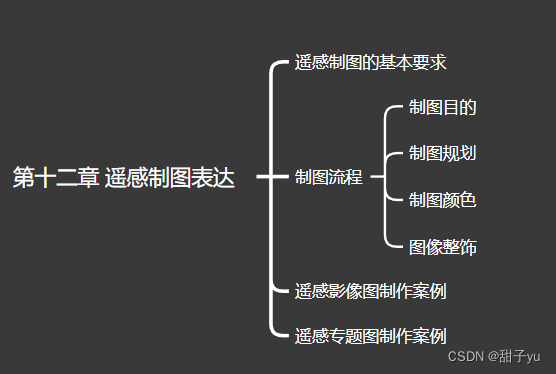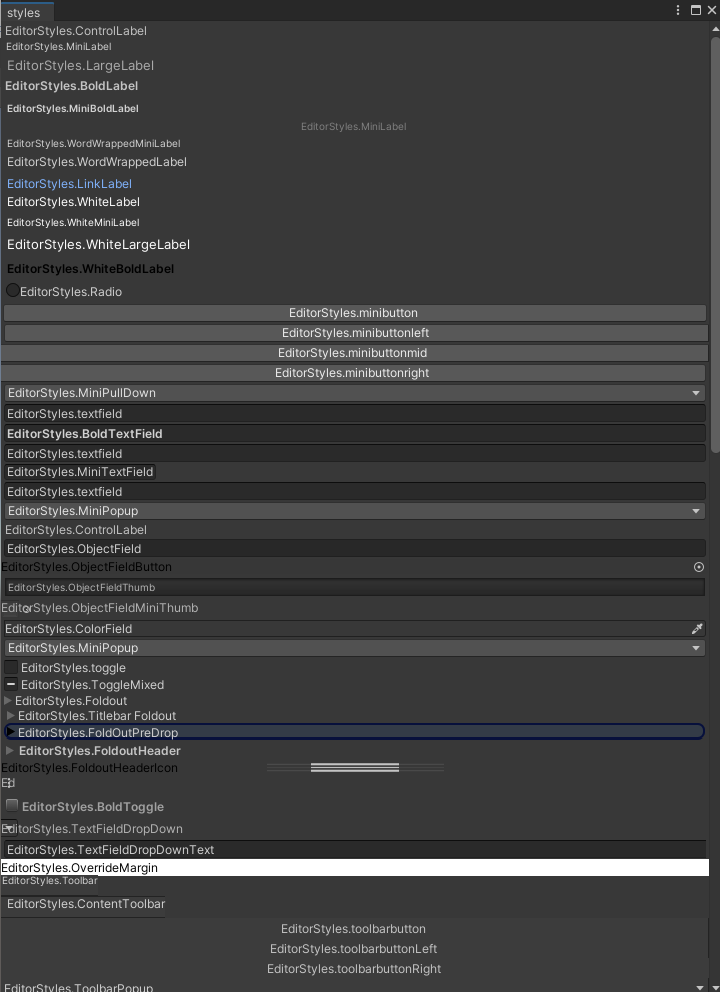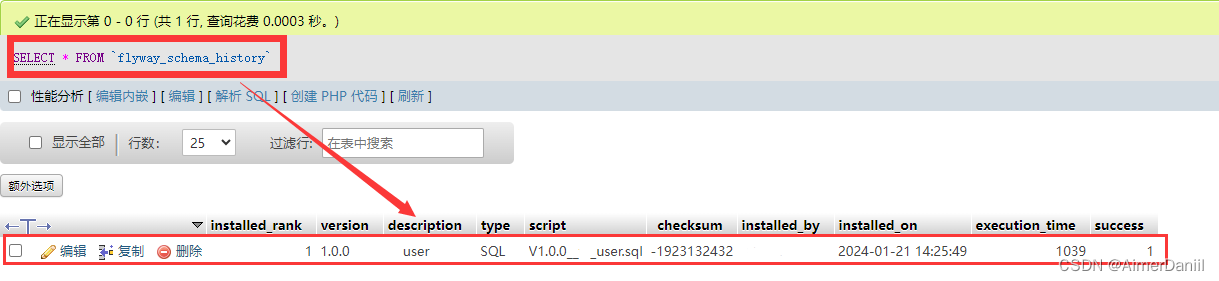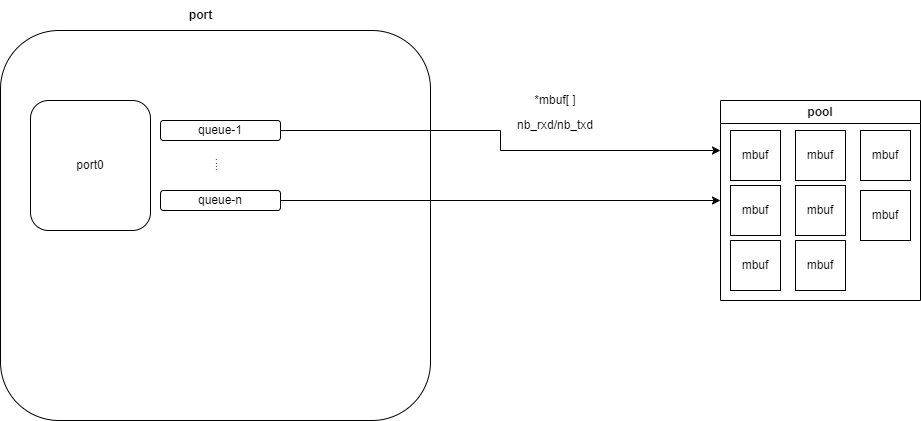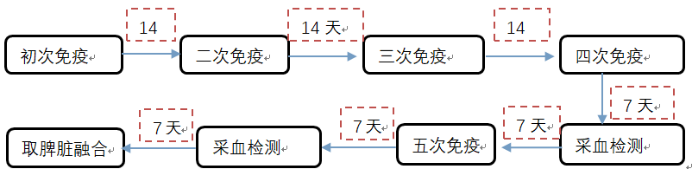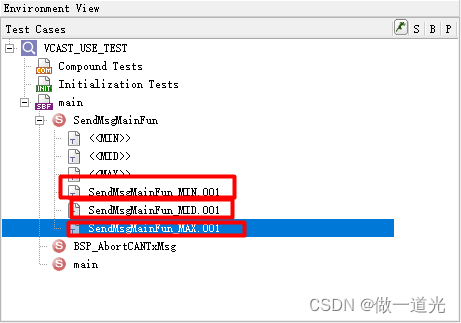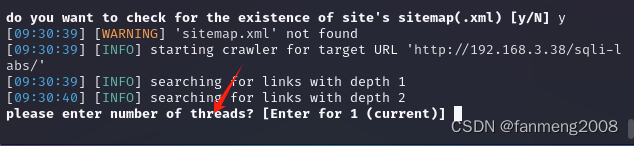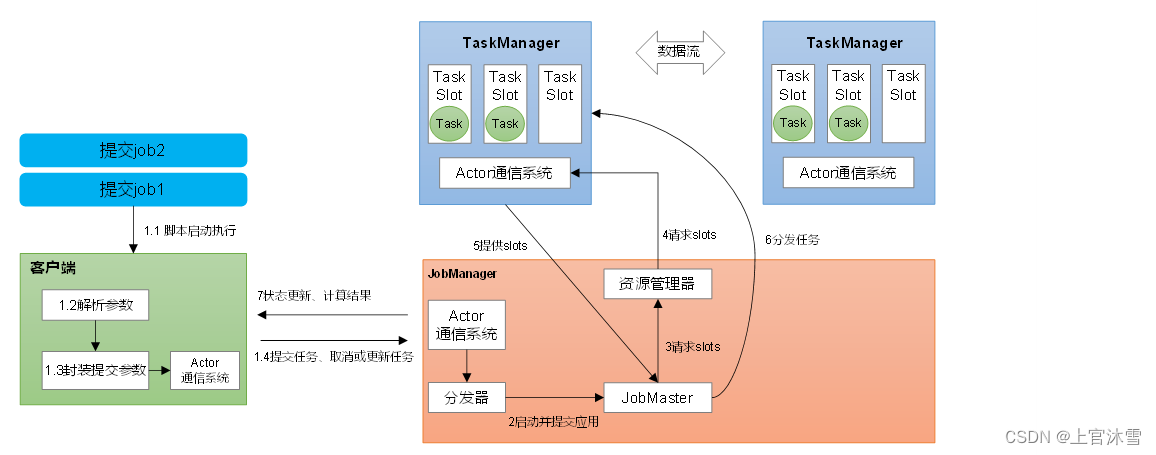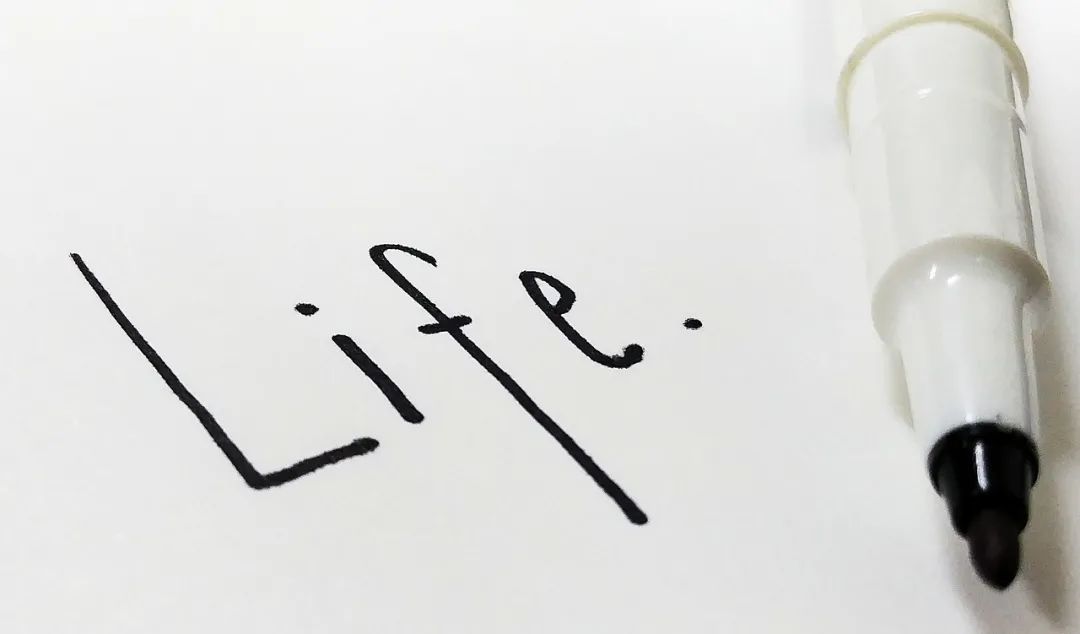随着科技的发展,录屏已经成为人们日常生活中经常需要使用的功能,无论是录制游戏、教学演示、在线会议等都需要用到录屏。可是您知道怎么录屏才是最好的吗?接下来,本文将为您介绍三种流行的录屏方法,并提供详细的分步骤指导,相信可以帮助到您。

录屏方法1:专业录屏软件
电脑是我们日常办公中经常需要用到的工具,可是很多人却不知道电脑怎么录屏,如果您想录制高质量的视频,数据 蛙录屏软件一定是您的首选。它支持Mac苹果系统和Windows系统,可以帮助我们轻松录制屏幕。
它支持免费试用,可以录制超长的电脑视频,并且具有超清录制和麦克风降噪功能,让您录制的视频更细腻、更清晰。以下是使用数据 蛙录屏软件进行录屏的步骤:
操作环境:
演示机型:联想Ideapad 700-15ISK-ISE
系统版本:Windows 10
软件版本:数据 蛙录屏软件1.1.10
步骤1:启动数据 蛙录屏软件,选择合适的录屏模式(视频录制、手机录制、摄像头录制等),我们以视频录制为例。

步骤2:在视频录制模式中,选择您希望录制的区域,并对扬声器(内部声源)与麦克风(外部声源)进行调整。

步骤3:点击“REC”按钮,开始录制屏幕,录制结束后,弹出预览视频,您可以保存视频文件或使用软件内置的编辑工具进行后期处理。

步骤4:在历史记录页面中,我们还可以对多个视频进行合并,选中需要合并的视频,点击“合并”按钮进行操作。

录屏方法2:QQ录屏
QQ作为一款综合性社交工具,内置了强大的录屏功能,使得分享精彩瞬间变得轻而易举。下面介绍使用QQ录屏的一般步骤:
步骤1:启动QQ并登录自己的账号,打开任意一个的聊天窗口。
步骤2:点击聊天窗口工具栏中的“剪刀”图标(位于文件功能旁边),然后选择“屏幕录制”选项。
步骤3:在弹出的录屏窗口中,您可以选择录制整个屏幕或者是特定区域,调整声音来源,然后点击“开始录制”。

步骤4:完成录制后,点击屏幕下方的“停止录制”按钮,您可以手动将视频保存到指定位置。
录屏方法3:步骤记录器
步骤记录器是Windows系统内置的一款轻量级录屏软件,适合录制简单的电脑操作步骤。以下是使用步骤记录器进行录屏的步骤:
步骤1:按下电脑键盘上的“Win+R”快捷键,打开运行窗口。
步骤2:在电脑运行窗口中输入“psr”,然后点击“确定”按钮,这将打开步骤记录器。

步骤3:在弹出的“步骤记录器”窗口中,点击“开始记录”按钮,在录制过程中,软件会自动记录每一步操作。录制结束后,点击“停止记录”,录制的内容将自动保存。
录屏的结论
阅读了全文之后,相信您已经知道怎么录屏了,通过使用QQ录屏、步骤记录器和数据 蛙录屏软件,您可以轻松地捕捉并分享屏幕上的精彩瞬间。每种方法都有其独特的优势,满足了不同用户的录制需求。希望这篇文章能帮助您更好地了解录屏,为您的工作和学习带来便利。
文章推荐:
玩转QQ录屏,让你的视频制作更轻松![]() https://blog.csdn.net/shujuwa__net/article/details/135689209?spm=1001.2014.3001.5501
https://blog.csdn.net/shujuwa__net/article/details/135689209?spm=1001.2014.3001.5501
桌面图标删不掉?深度解析,让你告别烦恼!![]() https://blog.csdn.net/shujuwa__net/article/details/135690434?spm=1001.2014.3001.5502
https://blog.csdn.net/shujuwa__net/article/details/135690434?spm=1001.2014.3001.5502
录屏功能怎么打开?简单操作,一学就会!![]() https://blog.csdn.net/shujuwa__net/article/details/135689816?spm=1001.2014.3001.5502
https://blog.csdn.net/shujuwa__net/article/details/135689816?spm=1001.2014.3001.5502